WebServices : Comment configurer mon email sur Outlook ?
1. Ouvrez Microsoft Outlook 2019 sur votre appareil.
2. Si aucune boîte aux lettres n'a encore été ajoutée, vous verrez la page Informations sur le compte. Cliquez ici sur le bouton +Ajouter un compte.
Si vous avez déjà configuré des boîtes aux lettres, accédez à l'onglet Fichier >> Informations >> Informations sur le compte et cliquez sur le bouton + Ajouter un compte :

2.

3. Tapez votre adresse e-mail complète qui a été créée dans votre menu cPanel >> Comptes de messagerie et cliquez sur Connecter.
Selectionnez laissez-moi configurer mon compte manuellement "let me set up my account manually" :

Choisissez la configuration du compte POP, saisissez les détails suivants de la boîte aux lettres et du serveur :

Serveur de courrier entrant : serveur sur lequel votre compte est hébergé (mail.votre-domaine.dz)
Port de courrier entrant : 995
Ce serveur nécessite une connexion cryptée (SSL/TLS) : doit être coché
Exiger une connexion à l'aide de l'authentification par mot de passe sécurisé (SPA) : doit être décoché
Serveur de courrier sortant : serveur sur lequel votre compte est hébergé (le même que le serveur de courrier entrant mail.votre-domaine.dz)
Port de courrier sortant : 465 (ou 587 avec STARTTLS)
Méthode de cryptage : SSL/TLS (ou STARTTLS si le port 587 est utilisé)
Exiger une connexion à l'aide de l'authentification par mot de passe sécurisé (SPA) : doit être décoché

Une fois tous les détails renseignés, cliquez sur Suivant. "Next"
Après cela, saisissez votre mot de passe pour cette adresse e-mail et cliquez sur Connecter : "Connect"

Si tous les paramètres sont corrects, vous recevrez le message suivant.

Cliquez sur Terminé "Done" pour terminer la configuration.

Nos derniers articles
- Ce logiciel gratuit répare automatiquement votre PC quand Windows a des problèmes
- L’Algérie lance officiellement la certification et la signature électroniques
- Spot Radio
- Pourquoi je dois avoir un certificat SSL sur ma messagerie ?
- Plus pratique que Google": comment Tiktok est devenu le moteur de recherche préféré des jeunes
- Hébergement web performant en Algérie
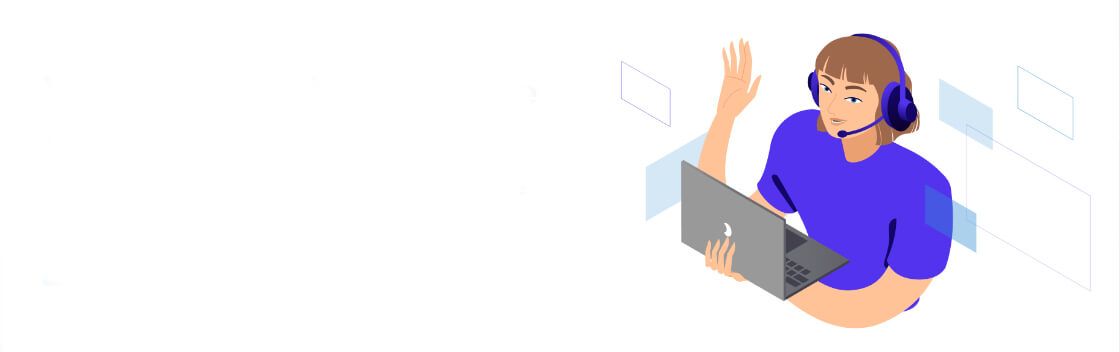
Vous avez des questions?
Contactez un de nos experts techniques. Notre équipe se fera
un plaisir de vous conseiller sur l'offre adaptée à vos besoins.

Depuis 2014, WebServices propose le meilleur des solutions IT aux entreprises Algériennes avec un service client toujours à l’écoute.











